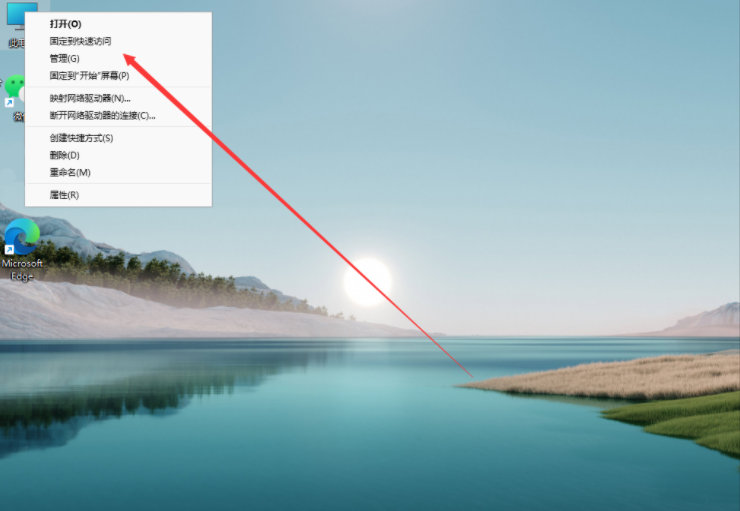工具/原料:
系统版本:windows11系统
品牌型号:联想小新air16
方法/步骤:
1、首先选中win11桌面的此电脑图标,鼠标右键选择管理打开。
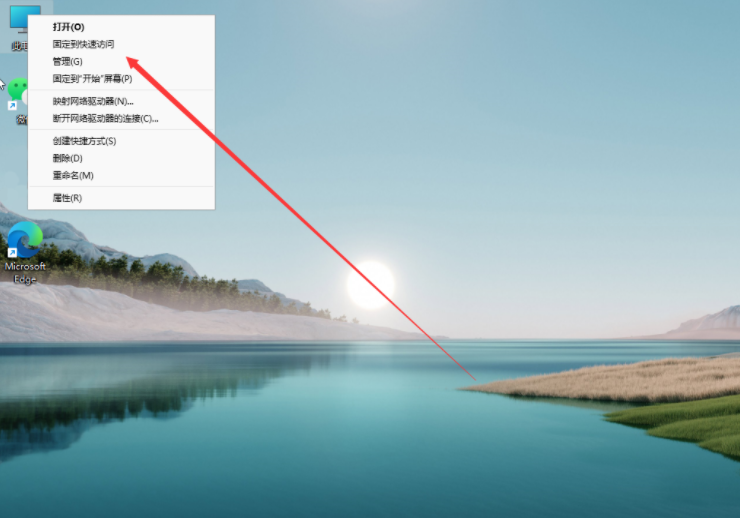
2、在计算机管理界面,点击磁盘管理。
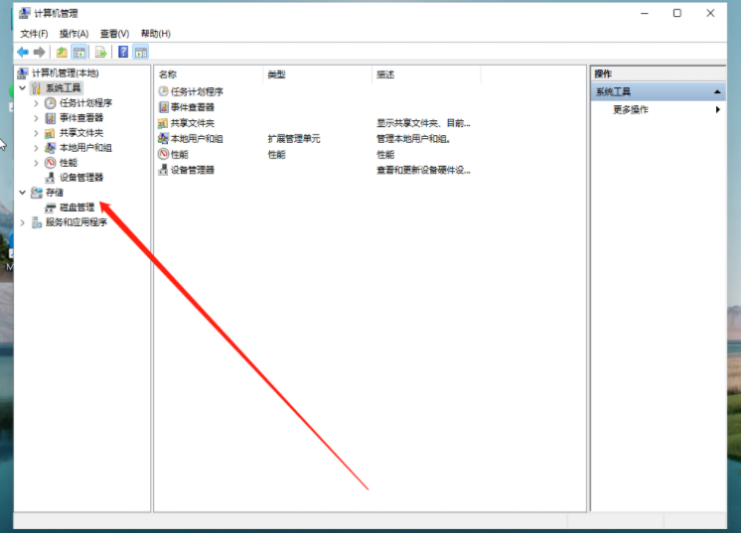
3、然后鼠标右键选择需要分区的c盘,点击压缩卷。
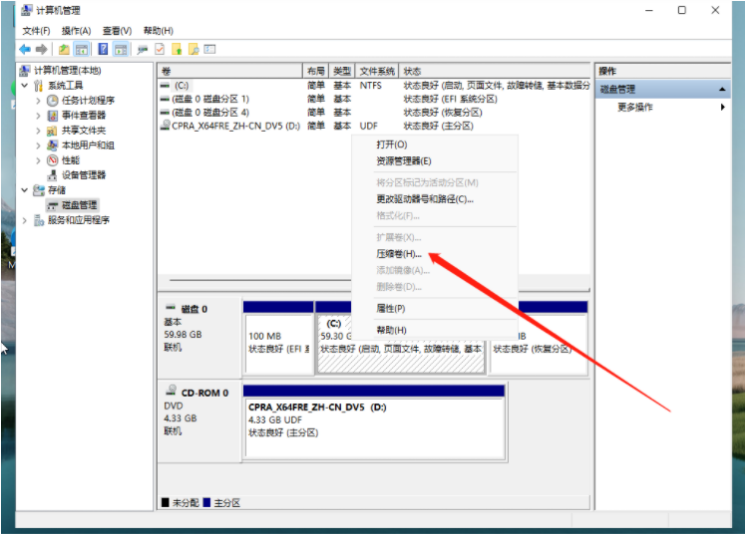
4、输入需要的压缩空间,点击下方的压缩。
升级win11后怎么退回win10
有网友反映自己升级win11系统后用不习惯,但是又不清楚升级win11后怎么退回win10系统怎么办?其实操作方法很简单,下面小编就给大家演示下升级win11后退回win10系统的方法步骤。

5、等待完成后,win11系统磁盘会显示一个未分配的分区,鼠标右键点击它后选择新建简单卷。
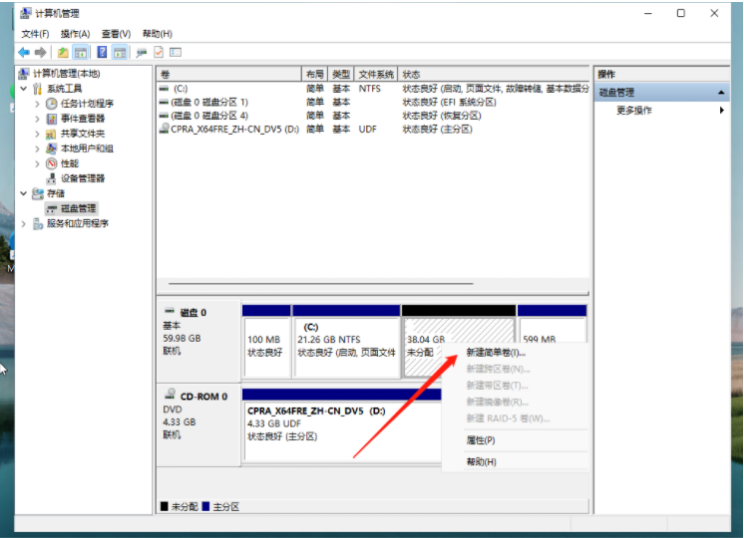
6、按照新建简单卷向导提示,一直点击下一页。

7、磁盘格式要选择为NTFS,点击下一页等待分区完成即可。

拓展资料:更多关于电脑磁盘分区的方法
c盘分区小了怎么扩大
重装系统重新分区方法教程
win7如何分区电脑硬盘
总结:
以上便是win11新系统只有c盘怎么分区的解决方法,有需要给win11新系统c盘分区多个磁盘分区的小伙伴可参照教程操作。
以上就是电脑技术教程《win11新系统只有c盘怎么分区》的全部内容,由下载火资源网整理发布,关注我们每日分享Win12、win11、win10、win7、Win XP等系统使用技巧!简述win11官网制作的u盘如何安装系统
win11官网制作的u盘如何安装系统的教程步骤你们还不了解吧?随着win11官网已经发布,网上也越来越多的win11镜像文件啦,所以很多网友都想了解一下操作步骤,那么,今天我就把win11官网制作的u盘如何安装系统的图文教程分享给你们。